Eine neue Bestellung aufnehmen
Erfahren Sie hier, wie Sie eine neue Bestellung aufnehmen.

Schritt 1: Öffnen Sie zunächst die Servire App und starten Sie eine Schicht, sodass Ihnen der Tischplan angezeigt wird. Wählen Sie nun den Tisch aus, an dem Sie eine Bestellung erfassen möchten.

Schritt 2: Ihnen wird nun eine Übersicht über alle Speisekarten und Kategorien angezeigt. Treffen Sie hier Ihre Auswahl.

Schritt 3: Nun werden Ihnen die Artikel der gewählten Kategorie angezeigt. Fügen Sie einfach einen Artikel der Bestellung hinzu, indem Sie diesen antippen.
Erweiterte Methoden zum Hinzufügen von Artikel
Neben dem Hinzufügen per Artikeltasten können Sie auch Artikel per PLU oder Suche hinzufügen. Diese erreichen Sie durch Antippen des -Symbols oben rechts. Die PLU eines Artikels legen Sie selbst im Servire Desk fest. Die vergebenen PLUs werden im Menü jeweils mit einem -Symbol gekennzeichnet
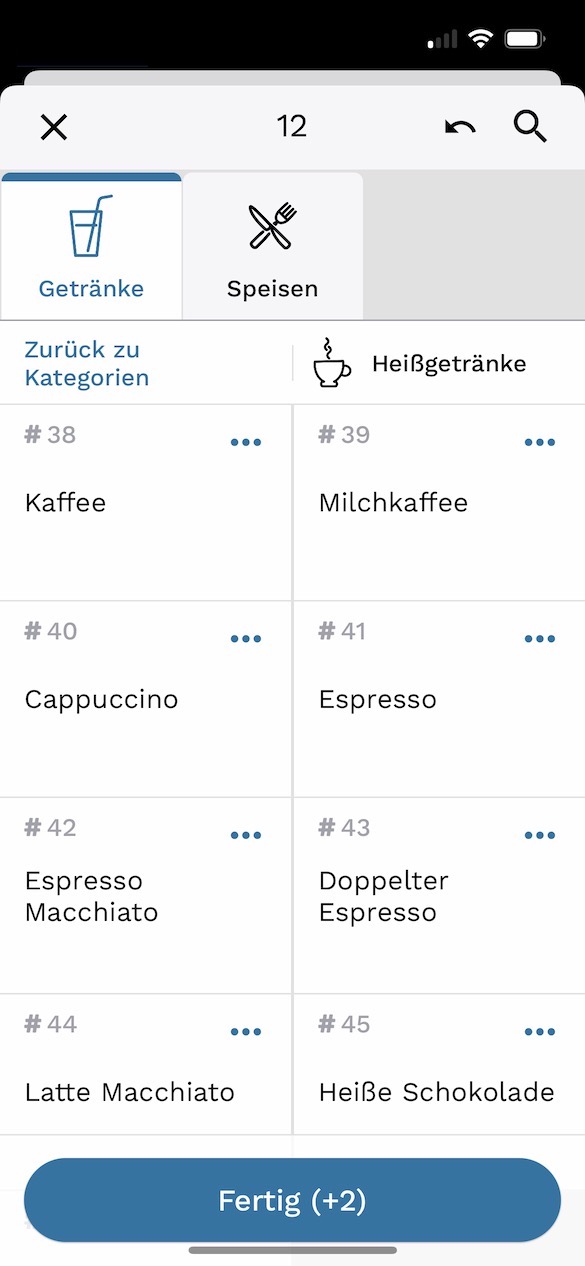
Schritt 4: Wenn Sie mit dem Treffen Ihrer Auswahl fertig sind, tippen Sie auf den Button Fertig.
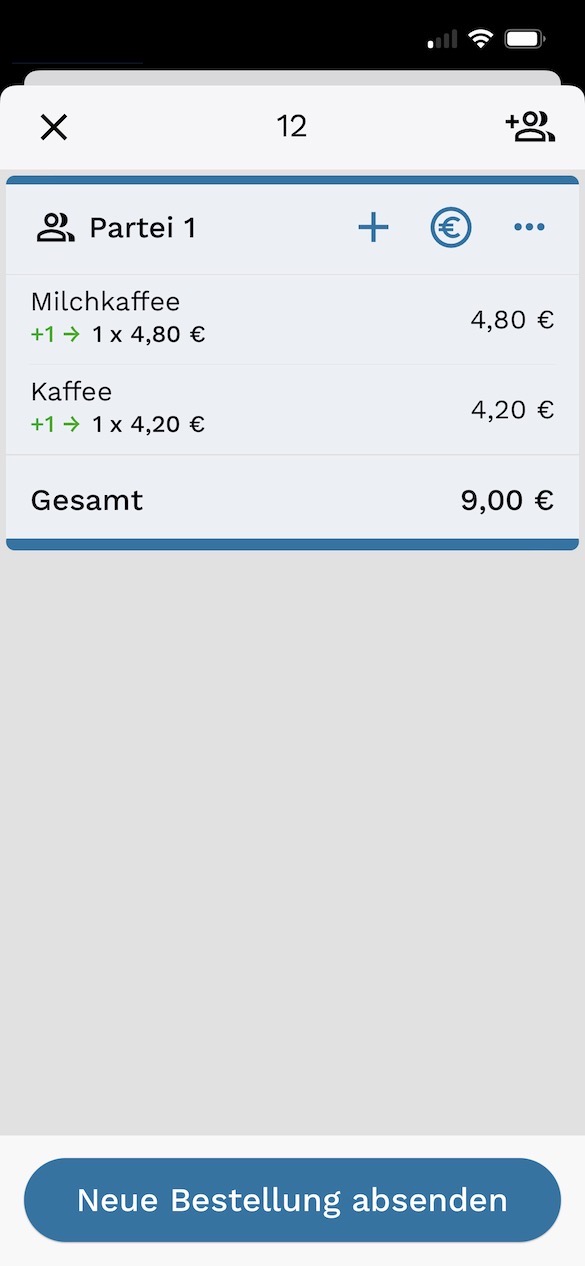
Schritt 5: Nun wird eine Übersicht über alle neuen Positionen bzw. Änderungen angezeigt. Diese sind blau hervorgehoben. Bestätigen Sie die Änderungen durch einen Tipp auf Neue Bestellung absenden
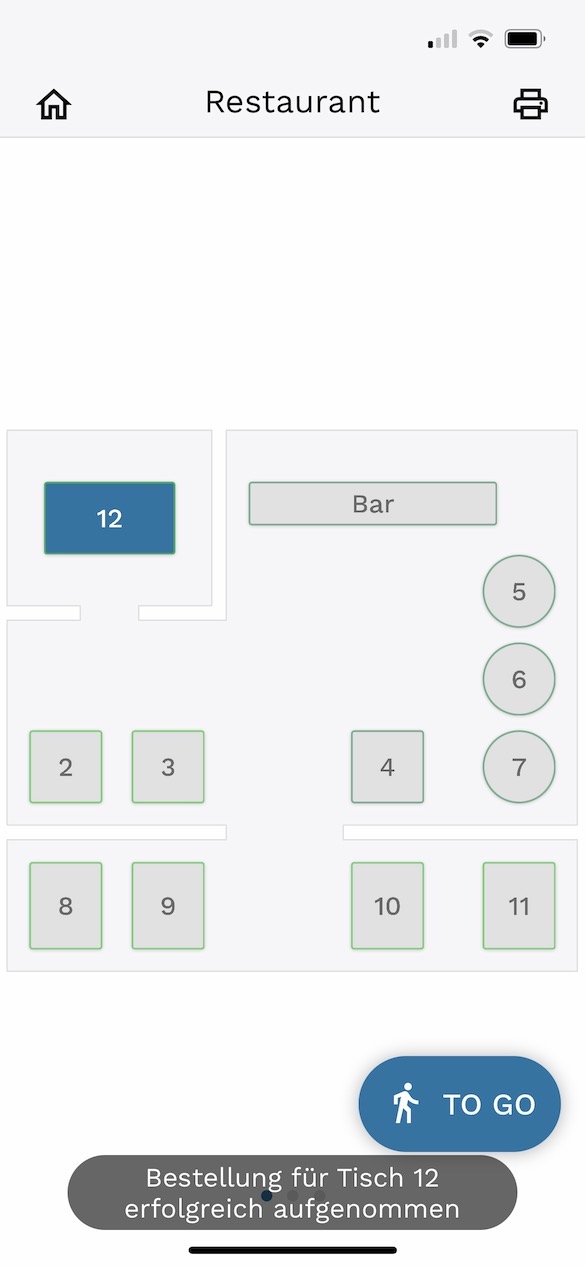
Wurde die Bestellung erfolgreich abgesendet, wird Ihnen dies durch eine Meldung bestätigt und der Tisch wird im Tischplan blau dargestellt.